Bei den aus Belbo exportierbaren CSV-Dateien handelt es sich um gültige Standard-Daten. Sollten Sie Probleme haben, die gewünschte Ansicht in Excel einzustellen, können Sie vorgehen we folgt.
Um die Daten in Excel in Spalten und ohne Anführungszeichen anzuzeigen, können Sie die CSV-Datei importieren.
- Öffnen Sie eine neue leere Datei in Excel.
- Klicken Sie im Menü unter „Datei“ auf „Importieren“.
- Im sich öffnenden Dialog wählen Sie CSV:
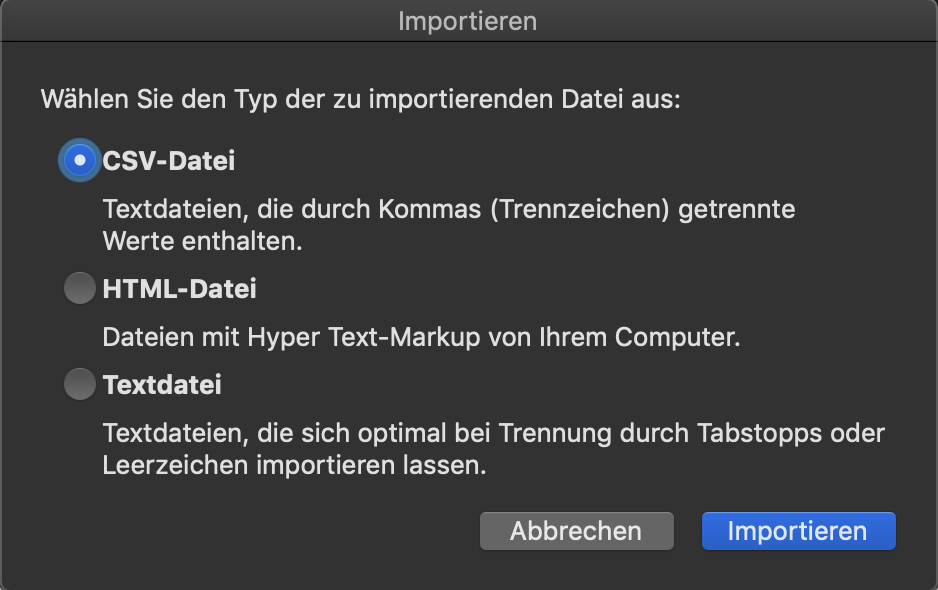
- Wählen Sie anschließend die auf Ihrem Computer gespeicherte Export-Datei aus, welche Sie aus Belbo heruntergeladen haben.
- Es öffnet sich ein weiterer Dialog, in welchem Sie die Darstellungsoptionen festlegen können.
- Wählen Sie im ersten Schritt „Mit Trennzeichen versehen:

- Klicken sie dann auf „Weiter“.
- Wichtig. In diesem Schritt wählen Sie „Komma“ aus:
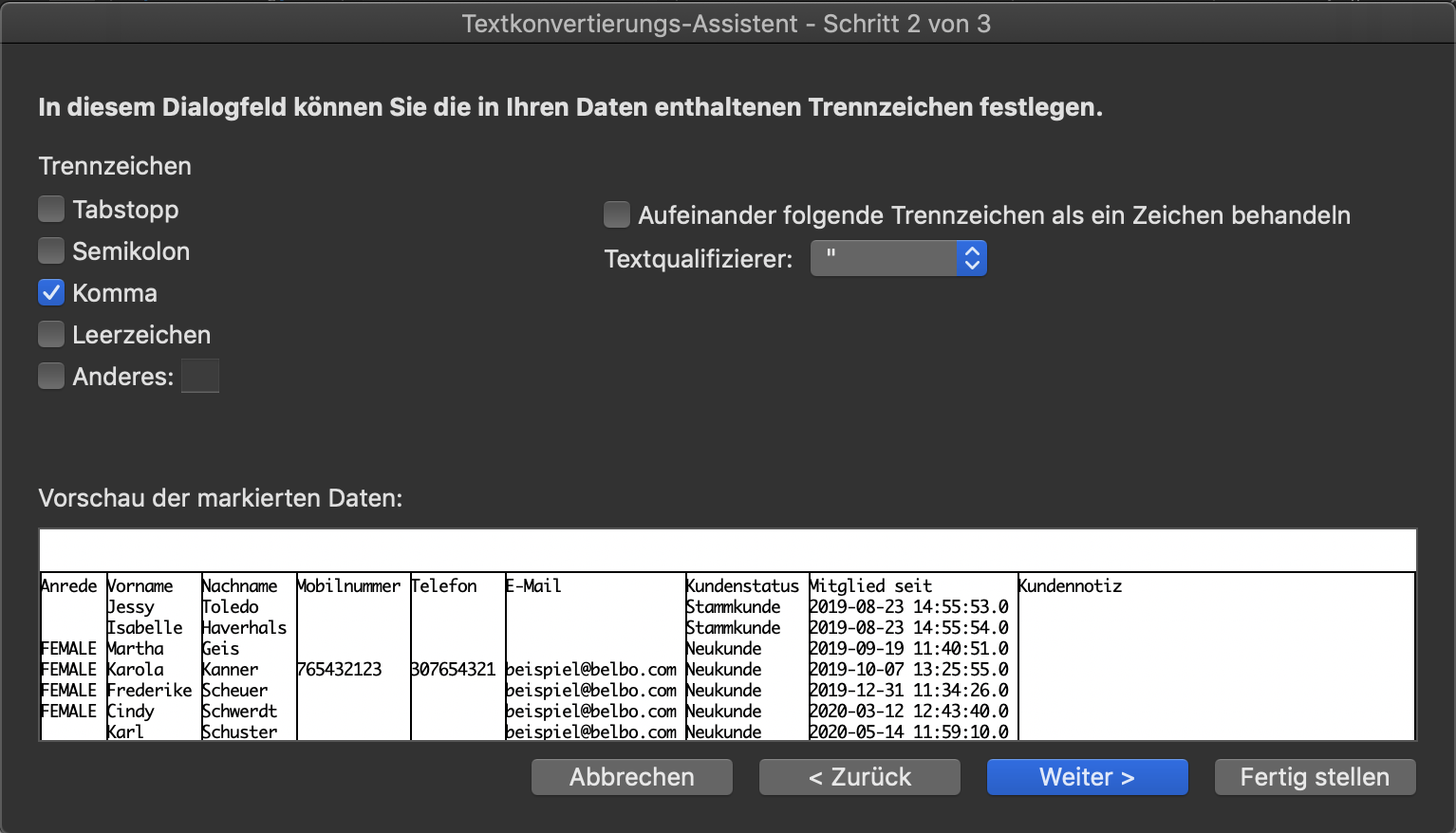
- Klicken Sie anschließend auf „Fertig stellen“, um die Datei anzuzeigen.
